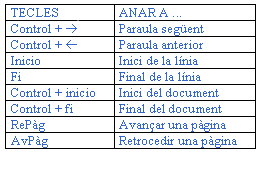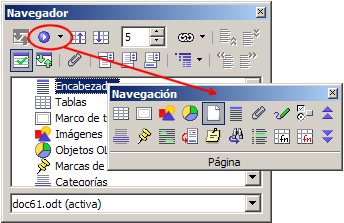|
|
- Obriu el document doc61.odt. Recordeu
que es troba a la carpeta tic\blocb.
- Quantes pàgines té el document? Observeu la part inferior
esquerra de la barra d'estat. Hi trobareu informació sobre el
número de pàgina actual respecte del número total de pàgines del document, en el format pp/PP. A la part dreta de la barra d'estat, si fos el cas, el nom de l'àrea (secció) en què us trobeu situats.
- Desplaceu-vos, en la pàgina actual del document utilitzant
el punter del ratolí. Tingueu present que només cal fer
clic, amb el botó esquerre, al punt del document on voldreu situar
el punt d'inserció.
- Desplaceu-vos, ara, fent servir les tecles de
desplaçament del teclat. Aquí teniu un resum d'algunes
opcions per a fer-ho:
- Premeu la tecla Ctrl i, sense
deixar-la, premeu la tecla Fi, per
a situar-vos al final del document.
- Premeu la tecla Ctrl i, sense deixar-la,
premeu la tecla Inici, per a situar-vos al principi del document.
- De la mateixa forma que abans, amb Ctrl
+
 ,
avanceu el punt d'inserció 6 paraules. ,
avanceu el punt d'inserció 6 paraules.
- Amb Ctrl +
 ,
retrocediu el punt d'inserció 3 paraules. ,
retrocediu el punt d'inserció 3 paraules.
- Utilitzeu AvPág i RePág per a desplaçar-vos. Observeu que, realment, el desplaçament
correspon a porcions de la pàgina i no a una pàgina
sencera.
- Comproveu el desplaçament a principi i fi d'una línia
amb les tecles Inici i Fi.
- Premeu la tecla F5. Obtindreu la
finestra Navegador que us permetrà desplaçar-vos,
en funció de l'element escollit en Navegación

- Escolliur l'element Página. Escriviu
el valor 7 en el requadre (o feu servir els controls per a canviar el valor). Observeu que, automàticament, l'OpenOffice.org Writer us mostra en pantalla la pàgina seleccionada. Comproveu-lo a la part esquerra de la barra d'estat.
- Premeu un altre cop el botó Navegación i seleccioneu
 Imagen. Tanqueu la finestreta i, amb ajut de Imagen. Tanqueu la finestreta i, amb ajut de  Imagen siguiente i Imagen siguiente i  Imagen anterior cerqueu les imatges del document. Imagen anterior cerqueu les imatges del document.
- Tanqueu la finestra Navegador prement el botó
 Cerrar. Cerrar.
- Tanqueu el document descartant els canvis.
|